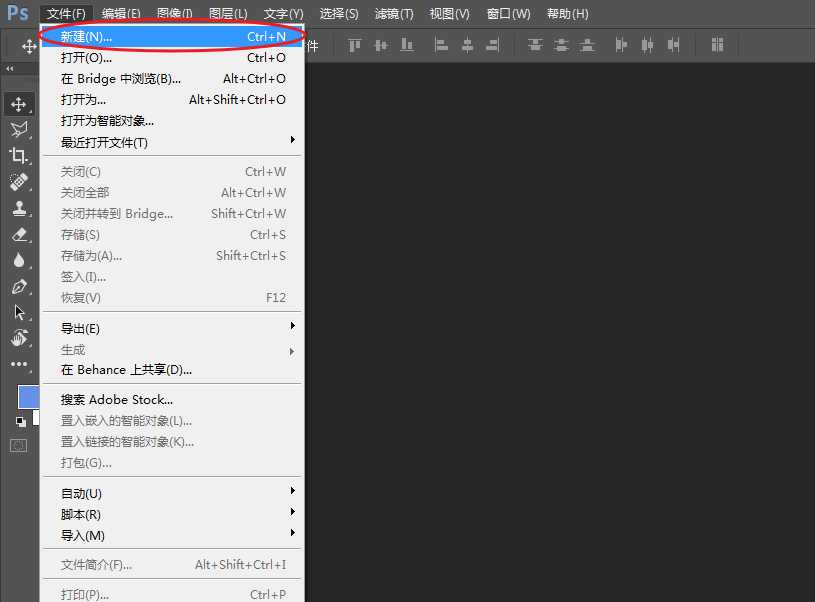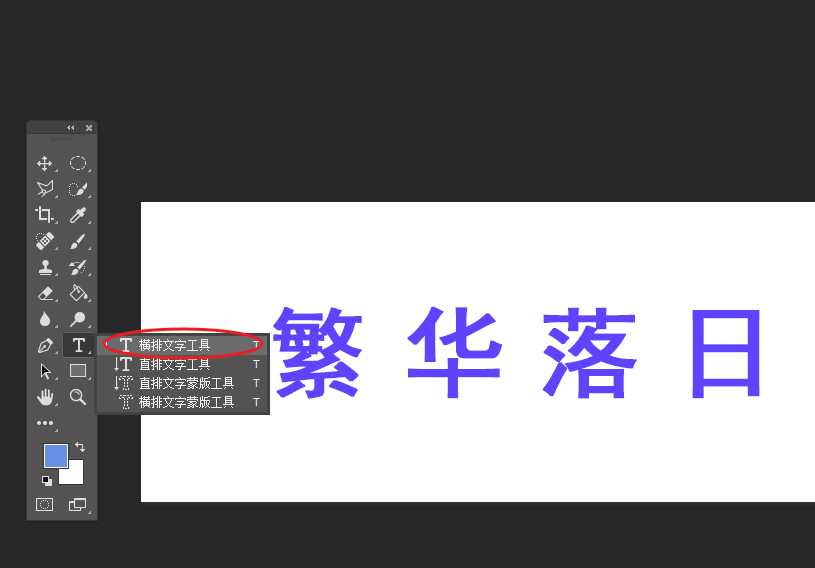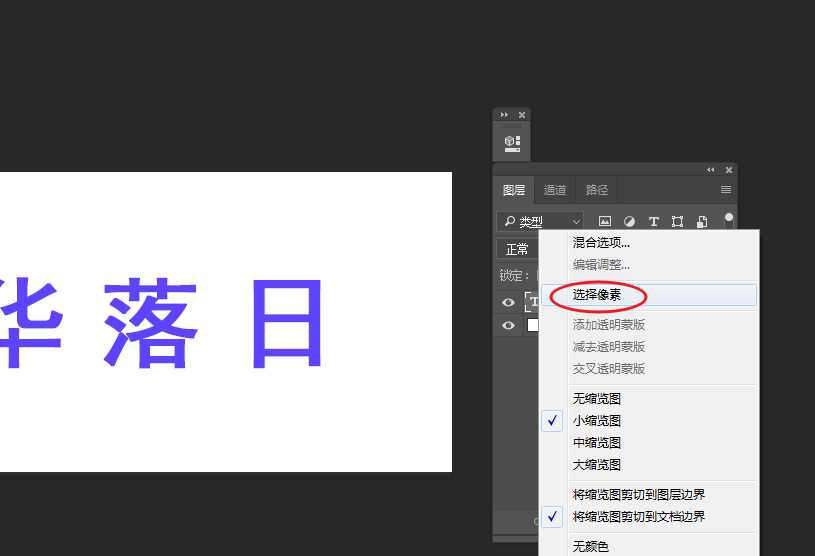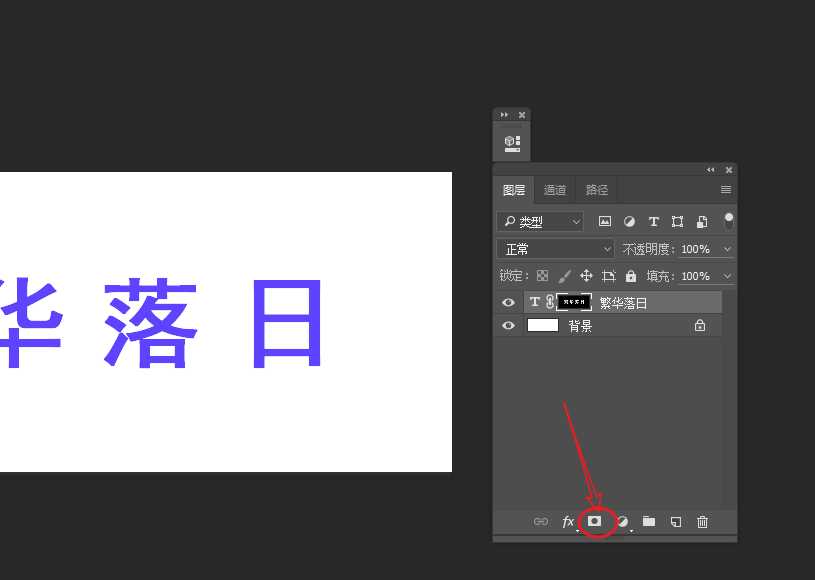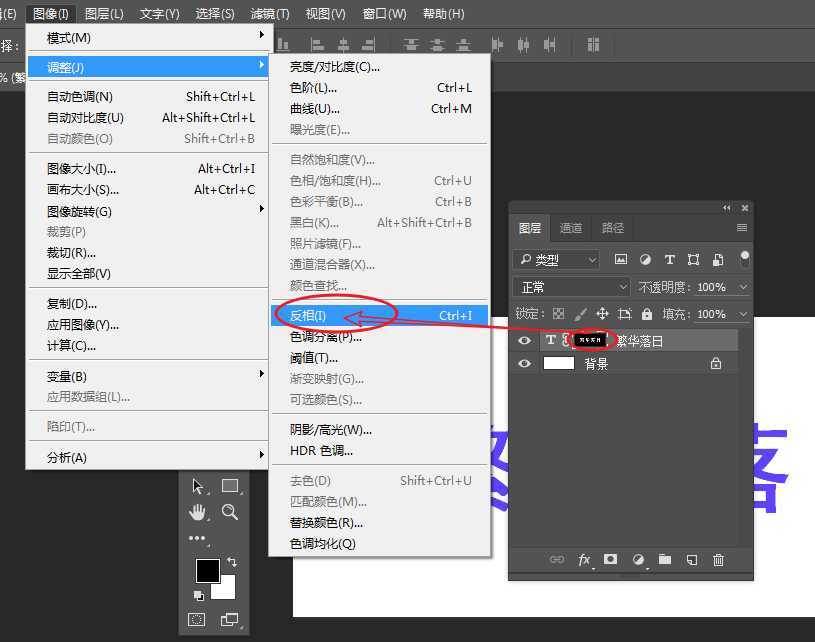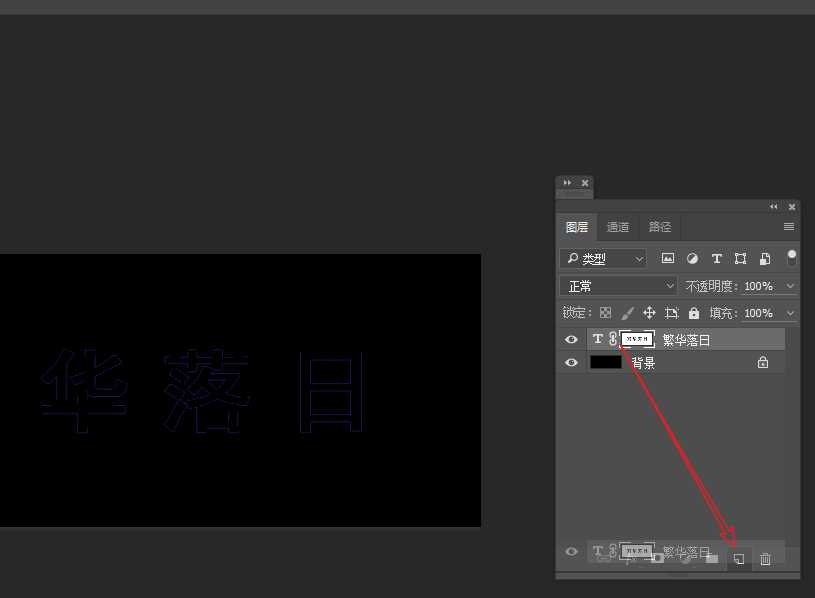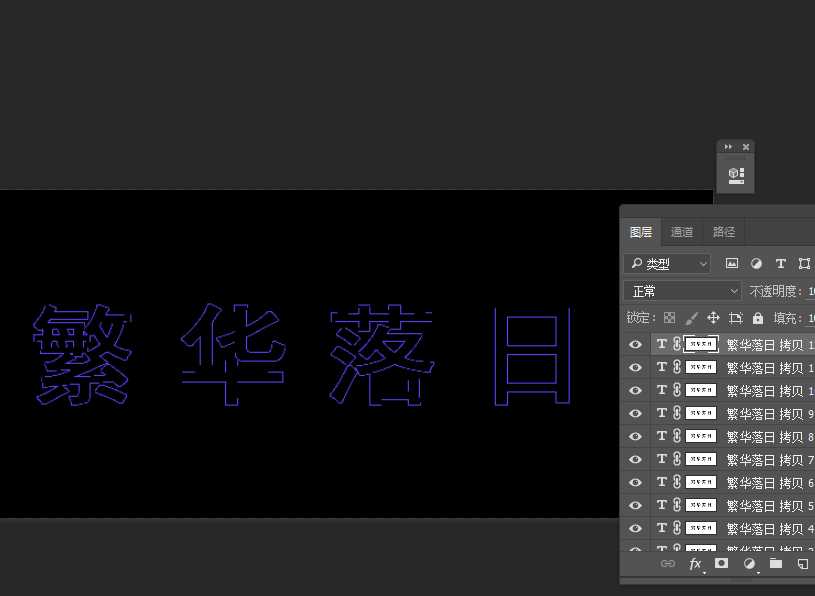PS中想要设计一款创意的文字,该怎么设计空心的线条文字呢?下面我们就来看看详细的教程。
- 软件名称:
- Adobe Photoshop CC 2017 v18.1.1.252 多语言中文免费版 64位
- 软件大小:
- 1.4GB
- 更新时间:
- 2017-06-20立即下载
一、新建文档并建立文本
1、通过执行:文件>新建命令,快速的建立一个新的文档。
2、在弹出的画布设置窗口,将尺寸大小更改为:750*300,分辨率大小更改为:72像素/英寸。
3、长按鼠标左键,选择横排文字工具。
4、在文字层的缩略图,右击鼠标执行选择像素命令。
二、制作线条文字效果
1、选择文本图层,为其添加蒙版图层。
2、选择蒙版层,依次执行:图像>调整>反相命令,将蒙版反向选取。
3、在图层面板,通过拖拽的方式拷贝新图层。
4、重复拷贝约十次,完成线条文字效果。
以上就是ps设计线条文字的教程,希望大家喜欢,请继续关注。
相关推荐:
ps滤镜怎么设计放射线效果的文字?
ps怎么设计带放射光线的字体? ps放射字的制作方法
ps怎么制作线条3d文字? ps三维框线立体字体的制作方法
ps,线条,文字
免责声明:本站文章均来自网站采集或用户投稿,网站不提供任何软件下载或自行开发的软件! 如有用户或公司发现本站内容信息存在侵权行为,请邮件告知! 858582#qq.com
《魔兽世界》大逃杀!60人新游玩模式《强袭风暴》3月21日上线
暴雪近日发布了《魔兽世界》10.2.6 更新内容,新游玩模式《强袭风暴》即将于3月21 日在亚服上线,届时玩家将前往阿拉希高地展开一场 60 人大逃杀对战。
艾泽拉斯的冒险者已经征服了艾泽拉斯的大地及遥远的彼岸。他们在对抗世界上最致命的敌人时展现出过人的手腕,并且成功阻止终结宇宙等级的威胁。当他们在为即将于《魔兽世界》资料片《地心之战》中来袭的萨拉塔斯势力做战斗准备时,他们还需要在熟悉的阿拉希高地面对一个全新的敌人──那就是彼此。在《巨龙崛起》10.2.6 更新的《强袭风暴》中,玩家将会进入一个全新的海盗主题大逃杀式限时活动,其中包含极高的风险和史诗级的奖励。
《强袭风暴》不是普通的战场,作为一个独立于主游戏之外的活动,玩家可以用大逃杀的风格来体验《魔兽世界》,不分职业、不分装备(除了你在赛局中捡到的),光是技巧和战略的强弱之分就能决定出谁才是能坚持到最后的赢家。本次活动将会开放单人和双人模式,玩家在加入海盗主题的预赛大厅区域前,可以从强袭风暴角色画面新增好友。游玩游戏将可以累计名望轨迹,《巨龙崛起》和《魔兽世界:巫妖王之怒 经典版》的玩家都可以获得奖励。